Программа практических занятий по курсу
: "Информатика" (Basic: QBASIC.EXE, QBASIC.HLP ) ГГФ N1Работа в Интернет
Открыть Internet Explorer, Mozilla Firefox или Opera в поле Адрес ввести: www.rambler.ru , в окне, в поле Поиск ввести: "киисифэ".
Поисковые сайты
:www.rambler.ru, www.ya.ru, www.google.com, www.yahoo.ru
Учебники по информатике
: http://solidstate.petrsu.ru/~IVK/zhirin/inf/inf/index.html
Работа в Microsoft Word (текстовый редактор)
1) Компьютер, общие сведения. Устройство компьютера, материнская плата, процессор, память, клавиатура мышь, монитор.
2) Правила по работе с компьютерами в компьютерном классе.
3) Работа в операционной системе Windows, интерфейс, "Рабочий стол", запуск программ. Работа с файлами в Windows (выбрать диск, отметить файл(ы), копировать, поиск, посмотреть, редактировать).
4) Найти на дисках папку User, Users, Student или Students и создать в ней папку с номером группы и подгруппы.
Все рабочие файлы сохранять только в этой папке!
5) Открыть Microsoft Word и написать информацию о себе:
Номер компьютера
ФИО
Специальность
Номер группы (21108)
Исправить поля так, чтобы правое поле было 1см, остальные 2см.
Сохранить документ с именем равным номеру компьютера.
6) Создать Tаблицу 1 с помощью табуляторов (ставятся клавишей Tab):
Tаблица 1
| Столбец 1 | Столбец 2 | Столбец 3 | Столбец 4 |
| A | 1 | 2 | 3 |
| B | 2 | 3 | 4 |
| C | 3 | 4 | 5 |
7) Создать Tаблицу 2 стандартными средствами Word:
Tаблица
2| Столбец 1 | Столбец 2 | Столбец 3 | Столбец 4 |
| A | 1 | 2 | 3 |
| B | 2 | 3 | 4 |
| C | 3 | 4 | 5 |
8) Вставить любой рисунок (Вставка/Рисунок/[Картинки:/Из файла:]), изменить формат рисунка, растянуть, уменьшить рисунок.
9)
Вставить формулу (Вставка/Объект/Microsoft Equation 3.0) , убрать галочку Поверх текста: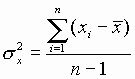
Работа в
Microsoft Excel (электронные таблицы)1)
Электронные таблицы необходимы при обработке больших массивов данных.Ячейки в
Excel нумеруются, как (имя столбца, номер строки)Например
: A1, F12Выделение ячеек делается мышью или курсором (
Shift + стрелки).2) Устанавливаем в ячейку
A1 - значение 1, выделяем мышью с ячейки A1 по ячейку A23, далее:Правка
/Заполнить/Вниз (происходит заполнение 1)выделяем мышью с ячейки
A1 по ячейку A23, далее:Правка
/Заполнить/Прогрессия/По столбцам, арифметическая, шаг 1 (происходит заполнение от 1 до 23)3)
Предположим в столбце B мы хотим получить квадрат чисел столбца A:Устанавливаем курсор в ячейку
B1, нажимаем = (или Вставка/Функция), выбираем функцию СТЕПЕНЬ() указываем над какой ячейкой делать операцию (устанавливаем курсор на клетку A1), степень указываем 2скопируем формулу в ячейке
B1 - Ctrl+Insertвставляем формулу в ячейку
B2 - Shift+Insertвыделяем ячейки с
B3 по B23 и копируем туда формулы - Shift+Insertскопируем формулу в ячейке
B1 - Ctrl+Insertвставляем формулу в ячейку
C1 - Shift+Insertвыделяем ячейки с
C2 по C23 и копируем туда формулы - Shift+Insertзаменим СТЕПЕНЬ(
B1;2), в ячейке C1 на СТЕПЕНЬ($A$1,2)СТЕПЕНЬ(
A1,2) - A1 - это относительная ссылкаСТЕПЕНЬ(
$A$1,2) - $A$1 - это абсолютная ссылкаскопируем формулу из ячейки
C1 - Ctrl+Insertвыделяем ячейки с
D1 по D23 и копируем туда формулы - Shift+Insert4)
Построение графика:Выделяем область данных с
A1 по B23 и нажимаем иконку ДИАГРАММА (или Вставка/Диаграмма), выбираем "Точечная", Далее, Готово.Если ткнуть мышкой на область графика, то можно увидеть выделенную область данных, по которым построен данный график.
5) Перенос данных из текстового файла:
Создаем текстовый файл
(Far - Shift+F4), имя например: data.txt - 1-й столбец - значения от 1 до 6, 2-ой столбец (отделяется от первого Tab'ом) - квадрат этих чисел, сохраняем, переходим в Excel.Далее
: Файл/Открыть/Текстовые файлы (выбираем наш файл data.txt - открыть).Формат данных ставим С разделителями
, Далее, Символом-разделителем является - поставить галочку напротив Символ табуляции, Далее, Формат данных столбца - выбираем общий.6)
Задание 1: построить график этих данных (открытых из файла) - зависимости первого столбца, от второго.7)
Задание 2: заполнить ячейки с B1 по B21, значениями от 0 до 20, в столбце С получить COS от этих значений,построить график
зависимости значений в столбце В, от значений в столбце С (для этого в Диаграмме нужно заменить Ряды данных).
Графический редактор
Paint1) Панель редактирования (Набор инструментов) изображения
: Карандаш, Выделение, Ластик/Цветной ластик, Заливка, Масштаб, Кисть, Линия, Прямоугольник, Эллипс.2) Изменение параметров
: Меню/Рисунок: Отразить/повернуть... , Растянуть/наклонить... , Обратить цвета.Работа в оболочке
: Norton Commander (на примере программы FAR)1)
Запустить программу Farвыбрать диск
: Alt + F1, Alt + F2создать директорию (папку)
F7создать файл
: Shift + F4посмотреть
: F3редактировать:
F4отметить файл(ы)
: Insertкопировать
отмеченные файлы (или файл под курсором): F5переименовать
: Shift + F6сменить кодировку
: Shift + F8 (или F8)окно вывода
Ctrl + Oудаление директории (папки)
F8поиск
файлов (содержания): Alt + F72) Операции с блоками в FAR (в QBasic и Turbo Pascal - такие же)
Написать небольшой текст (3 - строчки)
на английском:Курсор в начало строки
: HomeКурсор в конец строки
: EndВыделение блока
: Shift + стрелки (клавиши управления курсором)Выделение блока до конца строки
: Shift + EndВыделение блока от начала строки
: Shift + HomeКопирование выделенного блока
: Ctrl + InsertВставка скопированного блока
: Shift + InsertУдаление выделенного блока
: Shift + Delete
Работа в командной строке (
DOS). Архиваторы.3)
Операционные системы: DOS, OS/2, Windows NT/95/98/ME/2000/XP/VISTA, UNIX/Linux - хар-ки и отличия.4)
Работа в командной строке, команды:DIR -
вывод списка файлов и подпапок из указанной папкиCD
- смена текущей папкиMD
- создание папкиRMDIR
- удаление папкиREN
- переименование файлов и папокDEL
- удаление одного или нескольких файловECHO
- вывод сообщений и переключение режима отображения команд на экранеVER
- вывод сведений о версии DOS, WindowsSET -
вывод, установка и удаление переменных средыCOPY
- копирование одного или нескольких файлов в другое местоПримеры
:MD D:\VC
SET NEWVAR=VALUE
COPY /B A:\VC\*.* D:\VC
RMDIR D:\VC
REN *.TXT *.BAK
DEL *.BAK
5) Архиваторы: pkzip.exe, pkunzip.exe, WinZip, RAR.exe, WinRAR.
Примеры
: заархивировать в FAR - Shift+F1.pkzip.exe archive.zip data.txt - заархивировать файл data.txt
pkunzip.exe archive.zip data.txt - разархивир. файл data.txt (если не указыв. файл (data.txt), то разархив. все файлы)
rar.exe a archive.rar data.txt - заархивировать файл data.txt
rar.exe x archive.rar data.txt - разархивировать файл data.txt
N3 QBASIC1)
Клавиши: Shift + F1 - HELP - помощь общаяОперации с блоками
такие же как и в Far. 2) Типы переменных:INTEGER % - целый (-32 768 до +32 768) Примеры: X%=3: X4%=-125 LONG & - целые числа (-2 147483648 до +2 147483648) Примеры: A23&=-790002 DOUBLE # - числа с плавающей запятой (+-4,19E-307 до +-1,67*E+308) Примеры: Y=3.14: Y2#=-3: YZ=1.2E-2 Символьный $ (макс. длина 32 767 знаков) Примеры: S$="Hello!": St$="Basic"
3) Операторы: INPUT, PRINT, REM, SCREEN, CLS, COLOR, SLEEP, LOCATE, IF, FOR, GOTO, GOSUB, INT, RND, LINE, CIRCLE, DATA...
INPUT - ввод с клавиатуры (в кавычках можно указать подсказку, что требуется ввести).4)
Примеры программ:REM Программа EKostq: Типы данных, ввод/вывод X% = 3: X4% = 125 Y = 3.14: YZ = .012 S$ = "Hello!": St$ = "Basic" PRINT "X%="; X%, "X4="; X4% PRINT "Y="; Y, "YZ="; YZ PRINT "S$="; S$, "St$="; St$ SLEEP 5 CLS INPUT "Введите число: ", X INPUT "Введите строку: ", S$ LOCATE 8,6 PRINT "X="; X, "S$= "; S$ END
REM Программа EKostq: Работа с массивами NUM = 5 DIM FAM(NUM) SCREEN 0 CLS FOR I = 0 TO NUM - 1 INPUT "Введите число: ", FAM(I) NEXT I FOR I = 0 TO NUM - 1 PRINT "Цифра"; I + 1; "="; FAM(I) NEXT I END
Условие:
Задание
N1:Организовать ввод с клавиатуры заданного количества чисел (в массив) и вычислить их среднее значение.
Задание
N2:Найти количество дней с температурой выше средней.
Использовать условие: IF ... Then ... .Задание
N3:Задавая с клавиатуры длину, ширину
и координаты вывода нарисовать прямоугольник соответствующей длины и ширины, заполненный знаками "$". Для рисования в заданных координатах использовать операторы LOCATE и PRINT.Подпрограммы
GOSUB метка
Вызов подпрограммыметка:
точка входа в подпрограмму, начало подпрограммыПример программы
:REM Программа: Движущийся по синусу крестик SCREEN 0 X = 5 DO X = X + 1 Y = 12 + 7 * SIN(X / 4) GOSUB RECT SLEEP 1 CLS LOOP UNTIL (X = 74) END RECT: FOR I = 0 TO 6 LOCATE I + Y - 3, X: PRINT "$" LOCATE Y, I + X - 3: PRINT "$" NEXT I RETURN
Задание
N4:Исправить программу выполненную по заданию
N3 так, чтобы прямоугольник двигался заданное количество шагов, при этом рисование прямоугольника необходимо выполнить в подпрограмме, а перед вызовом подпрограммы установить переменные отвечающие за координаты вывода прямоугольника, его длину и ширину.Задание
N5:Задавая с клавиатуры координаты центра и радиус, нарисовать окружность в заданных координатах соответствующего радиуса знаками
"$", используя цикл FOR, операторы LOCATE и PRINT и тригонометрические функции: Xi=R*COS(Ai), Yi=R*SIN(Ai) (где Ai это угол i-ой позиции точки, выраженный в радианах, а Xi,Yi, координаты этой точки), рисование окружности выполнить в подпрограмме, а перед вызовом подпрограммы установить переменные, отвечающие за координаты центра окружности и радиус.Задание
N6:Исправить программу выполненную по заданию
N5 так, чтобы окружность увеличивалась от заданного начального радиуса до конечного.Циклы
DO [{WHILE | UNTIL}
условие] Повторяет блок операторов, пока условие верно (WHILE), или до тех пор, пока условие не станет верным (UNTIL). Проверка на условие делается сразу перед выполнением блока команд.DO
...
LOOP [{WHILE | UNTIL} условие] Тоже самое, только проверка на условие делается после выполнения блока команд.
WHILE
условиеIf (x>5) AND (x<15) Then PRINT "5<x<15" If (x<5) OR (x>15) Then PRINT "x за пределами диапазона [5..15]"
RND - Генерирует случайное число в диапазоне от 0 до 1 (выдает дробные значения)
INKEY$ - Считывает символ нажатой клавиши
REM Программа EKostq: Цикл DO... LOOP UNTIL CLS X = 0 DO X = X + 1 PRINT X;"=";RND LOOP UNTIL X = 10 END REM Программа EKostq: Цикл DO... LOOP WHILE CLS X = 0 DO WHILE X <> 10 X = X + 1 PRINT X;"=";RND LOOP END REM Программа EKostq: Цикл WHILE...WEND и проверка на нажатие клавиши CLS WHILE INKEY$ <> CHR$(27) LOCATE 1 + INT(RND * 23), 1 + INT(RND * 80) COLOR INT(RND * 16) PRINT "*" SLEEP 1 WEND END
Задание
N7:Исправить программы выполненные по заданию N4 и N6 так, чтобы они останавливались по нажатию какой-нибудь клавиши.
N6
Работа со строками
INSTR(N,X$,Y$) -
ищет номер позиции в строке X$, начиная с которой, строка Y$ является ее частью, поиск начинается с позиции с номером NLEFT$(X$,N) - выдает N символов с левой части строки X$
RIGHT$(X$,N) - выдает N
символов с правой части строки X$MID$(X$,M,N) - выдает N символов строки X$ начиная с символа в позиции M
LEN(X$) -
выдает длину строки (количество символов) X$STR$(N) - преобразует число N в строку
VAL(X$) -
преобразует строку X$ в числоASC(X$) - выдает код первого символа строки
X$ (Коды символов определяются ASC-таблицей)CHR$(N) -
выдает символ с кодом NTIME$ - выдает текущее время
Объединение нескольких строковых переменных или строк в одну можно сделать, поставив между ними знак "+".
Пример:
S1$="Hello!" S2$="Student" St$=S1$+" Best "+S2$ В результате в St$ будет содержаться: "Hello! Best Student"
Пример программы
:REM Звуки FOR i% = 440 TO 800 STEP 5 SOUND i%, i% / 1000 NEXT i% END
Задание
N8С помощью функций для работы со строками определить количество цифр в заданном с клавиатуры числе (целого типа).
Задание
N9Определить количество букв
"А" в заданной с клавиатуры строке.Задание
N10Получить текущее системное время, поместить его в строковую переменную в формате:
"Текущее время: HH-часов, MM-минут, SS-секунд" и вывести на экран.N7
Программа
: "Стрелочные часы с будильником"1)
Построение стрелки часов, в текстовом режиме, расчет координат стрелки:Xi=Ri*COS(A), Yi=Ri*SIN(A),
где
:Ri (
текущая координата по радиусу стрелки) меняется от 0 до размера данной стрелки (часовая, минутная и секундная стрелки разной длины).A
- угол (выраженный в радианах), связанный определенным образом с текущим (системным) временем (определенный для часовой, минутной и секундной стрелок).Xi(A,Ri)
- текущая координата X от центра стрелочных часов, в зависимости от угла и радиуса.Yi(A,Ri)
- текущая координата Y от центра стрелочных часов, в зависимости от угла и радиуса.Задание N11
Сделать подпрограмму рисования стрелки стрелочных часов (в текстовом режиме), перед вызовом подпрограммы установить переменные, отвечающие за координаты центра, угловое положение и длину стрелки.
Задание N12
Сделать программу "Стрелочные часы с будильником" (в текстовом режиме), позволяющую выводить текущее время: часы, минуты и секунды и устанавливать на определенное время сигнал оповещения.
1) Ссылки по правилам оформления отчетов:
http://dfe.karelia.ru/koi/teaching/rules.html
http://dfe.karelia.ru/koi/teaching/soft_rules.html
Титульный лист Содержание Введение 1. Глава такая-то. 2. Глава вот такая. 2.1. Подглава вот такая. ... Заключение Список использованных источников Приложение А Приложение Б ...
Задание N13
Оформить отчет по программе "Стрелочные часы с будильником" (задание N12), по стандартам для оформления отчетов, в программе Microsoft Word (сдавать в электронном виде, сохранять в формате совместимости Word 97-2003). В отчете обязательно должно быть описание программы, отдельных ее частей, подпрограмм и т.д., а также представлена блок-схема программы и рисунки с изображением ее работы. Для оформления отчета дома необходимо отправить себе на почту все необходимое - текст программы, рисунки и т.д.
N8
Работа с данными. Сортировка данных.
DATA 3,Число
- формирование блока данныхREAD A,B$
- чтение блока данныхDIM N(5), ST$(5)
- объявление массивовПримеры:
REM Программа EKostq: Работа с данными DATA ILJA,4,MAXIM,5,NATALJA,2,ANTON,5,NASTIA,3,POLINA,1 NUM = 6 DIM FAM$(NUM), N(NUM) CLS PRINT "ФИО", "ОЦЕНКА" FOR I = 0 TO NUM - 1 READ FAM$(I), N(I) NEXT I FOR I = 0 TO NUM - 1 PRINT FAM$(I), N(I) NEXT I END REM Сравнение строк S1$ = "ABAA": S2$ = "ABAB" IF S1$ < S2$ THEN PRINT S1$; " < "; S2$ ELSE PRINT S1$; " > "; S2$ END
Задание
N14Сформировать блок данных с фамилиями и отсортировать их по алфавиту.
N9
Работа с файлами
OPEN -
открывает определенный файл и связывает с именем файла некоторый номер #NOPEN "
имя" FOR INPUT AS #N - открывает файл, с номером N для ввода данных из файлаOPEN "
имя" FOR OUTPUT AS #N - открывает файл, с номером N для вывода данных в файлOPEN "
имя" FOR APPEND AS #N - открывает файл, с номером N для добавления данных в файлPRINT #N
, список вывода - запись данных в файл, с номером NINPUT #
N, список ввода - считывание данных из файла, с номером NCLOSE #N
- закрытие файла, с номером NEOF(N)
- функция проверки на конец файла- принимает значение "истина", когда достигнут конец файла, с номером N.Примеры программ:
REM Программа EKostq: Работа с файлами - запись CLS OPEN "Anketa" FOR OUTPUT AS #1 INPUT "Количество студентов"; N FOR I = 1 TO N INPUT "Фамилия И.О. "; F$: PRINT #1, F$ INPUT "Год рождения "; G: PRINT #1, G INPUT "Адрес "; A$: PRINT #1, A$ NEXT I CLOSE #1 END REM Программа EKostq: Работа с файлами - чтение CLS OPEN "Anketa" FOR INPUT AS #1 PRINT "Фамилия И.О.", "Год рождения", "Адрес" R: INPUT #1, F$, G, A$ PRINT F$, G, A$ IF NOT (EOF(1)) THEN GOTO R CLOSE #1 END
Задание
N15Считать данные с фамилиями (введенными английскими буквами) из файла, отсортировать их по алфавиту и вывести результат в другой файл.
N10
Программирование в графическом режиме
SCREEN 11 -
установка графического режима номер 11 (640x480)LINE (X1,Y1)-(X2,Y2),C,[B[BF]] - чертит линию с начальными координатами X1,Y1 и конечными X2,Y2, если установлен признак B, то чертится прямоугольник, а если BF, то чертится закрашенный прямоугольник.
CIRCLE (X,Y),R,C
- чертит окружность с центром в координате X,Y, радиусом R и цветом C.Примеры программ:
REM Программа EKostq: Графика SCREEN 8 CLS FOR I = 1 TO 10 X = INT(RND * 590) Y = INT(RND * 170) C = INT(RND * 15) LINE (X, Y)-(X + 50, Y + 20), C LINE (X, Y + 10)-(X + 50, Y + 20), C, B A = INT(RND * 620) B = INT(RND * 180) R = INT(RND * 20) CIRCLE (A, B), R, C NEXT I SLEEP 5 END
Задание
N16В графическом режиме, с помощью операторов
LINE и CIRCLE, нарисовать картинку, а затем заставить ее двигаться по экрану.Задание
N17Создать текстовый файл
, в каждой строке которого, находятся координаты линий: X1, Y1, X2, Y2. Считать из файла координаты всех линий в файле (до конца файла) и вывести их на графический экран. Заставить полученную картинку двигаться по экрану.Задание
N18Сделать программу - "Хранитель экрана". На экране, в произвольном месте должны появляться какие-то разноцветные элементы (кружки, линии, прямоугольники или другие фигуры) и заполнять весь экран.
Литература
1. Климов И.В., Жирин М.А. Учебник по информатике. [Электронный ресурс] - Режим доступа: http://solidstate.petrsu.ru/~IVK/zhirin/inf/inf/index.html